ホームページ >ソフトウェアチュートリアル >オフィスソフトウェア >Tencent Conference で画面共有をキャンセルする方法_Tencent Conference で画面共有をキャンセルする方法
Tencent Conference で画面共有をキャンセルする方法_Tencent Conference で画面共有をキャンセルする方法
- WBOYWBOYWBOYWBOYWBOYWBOYWBOYWBOYWBOYWBOYWBOYWBOYWB転載
- 2024-04-02 16:30:291192ブラウズ
php エディタ Xiaoxin は最近、多くのネチズンから、Tencent ミーティングを使用すると画面共有が失敗し、オンライン会議の円滑な進行に影響を与えるという報告を受けました。では、Tencent Conference での画面共有をキャンセルするにはどうすればよいでしょうか?実際、画面共有をキャンセルする方法は非常に簡単で、Tencent の会議インターフェースで簡単な操作を行うだけです。以下で具体的な解決策を見ていきましょう。
1. Tencent Conference に入った後、[画面共有] インターフェイスに直接移動します (下図を参照)。
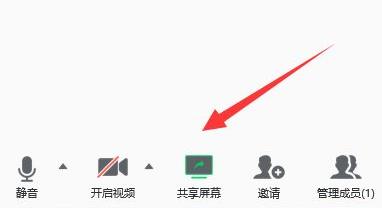
2. 次に、下部のメニュー バーにマウスを置き、右端の [共有の終了] をクリックして、画面共有をキャンセルします (下の図を参照)。
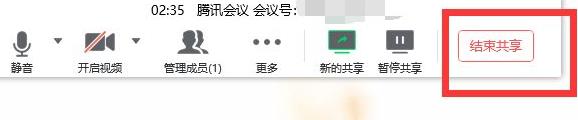
3. フルスクリーンをオンにした場合は、画面上部にマウスを置くとダイアログボックスが開きます。右端の[共有を終了]することもできます(下の図に示すように)。
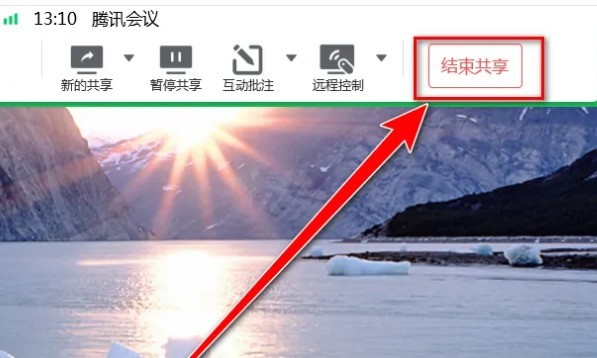
以上がTencent Conference で画面共有をキャンセルする方法_Tencent Conference で画面共有をキャンセルする方法の詳細内容です。詳細については、PHP 中国語 Web サイトの他の関連記事を参照してください。
声明:
この記事はzol.com.cnで複製されています。侵害がある場合は、admin@php.cn までご連絡ください。

